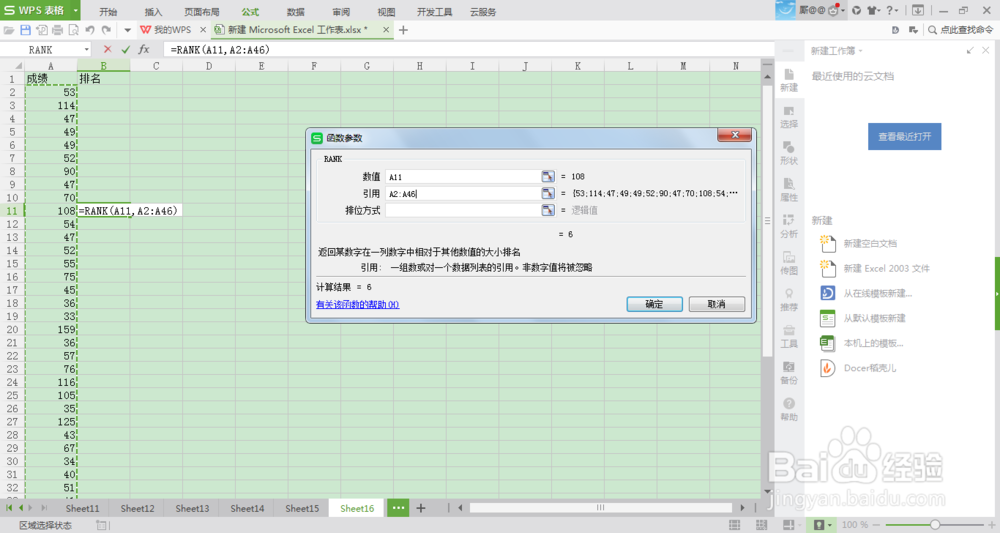excel使用RANK函数计算分数的排名
1、打开成绩表,如图
2、点击公式,弹出个列表,如图
3、点击插入函数,弹出个窗口如图
4、点击常用函数,弹出个下拉列表,在这个列表中选择统计,如图
5、点击RANK弹出窗口,选择要算排名的成绩,如图
6、选择数据比较的范围,如图
7、点击确定,就自动算出改成功在选择的范围内的排名了
声明:本网站引用、摘录或转载内容仅供网站访问者交流或参考,不代表本站立场,如存在版权或非法内容,请联系站长删除,联系邮箱:site.kefu@qq.com。
阅读量:80
阅读量:42
阅读量:35
阅读量:22
阅读量:42